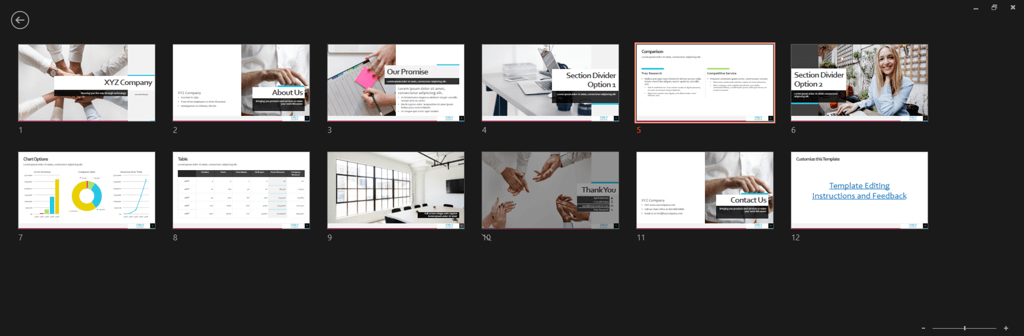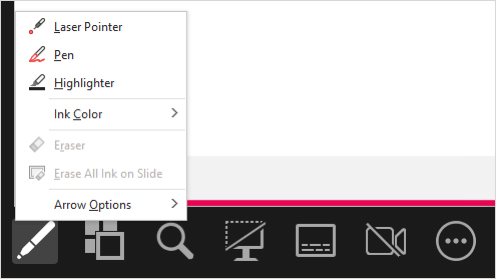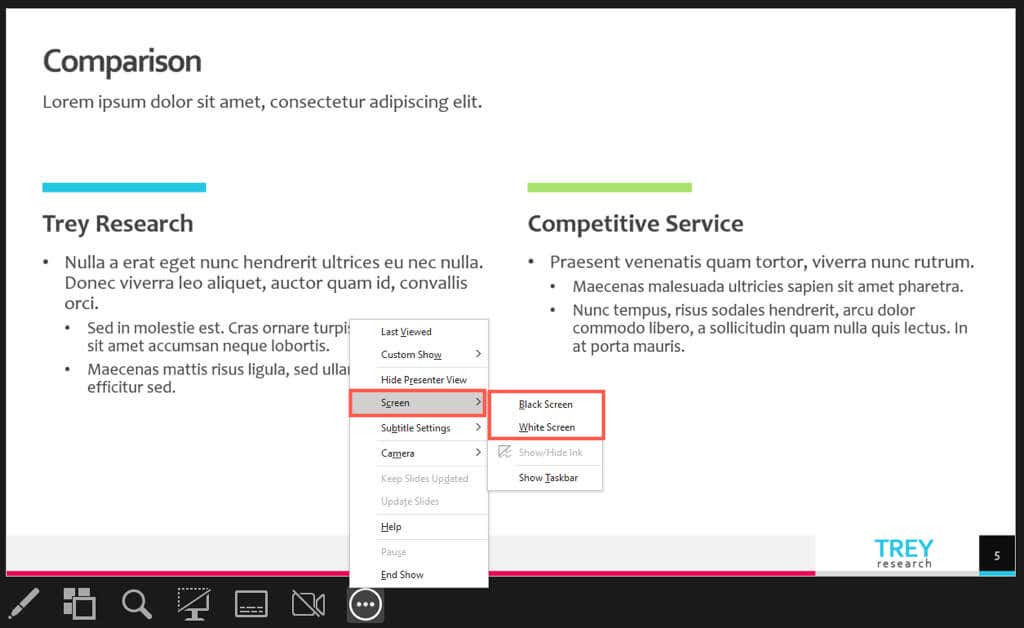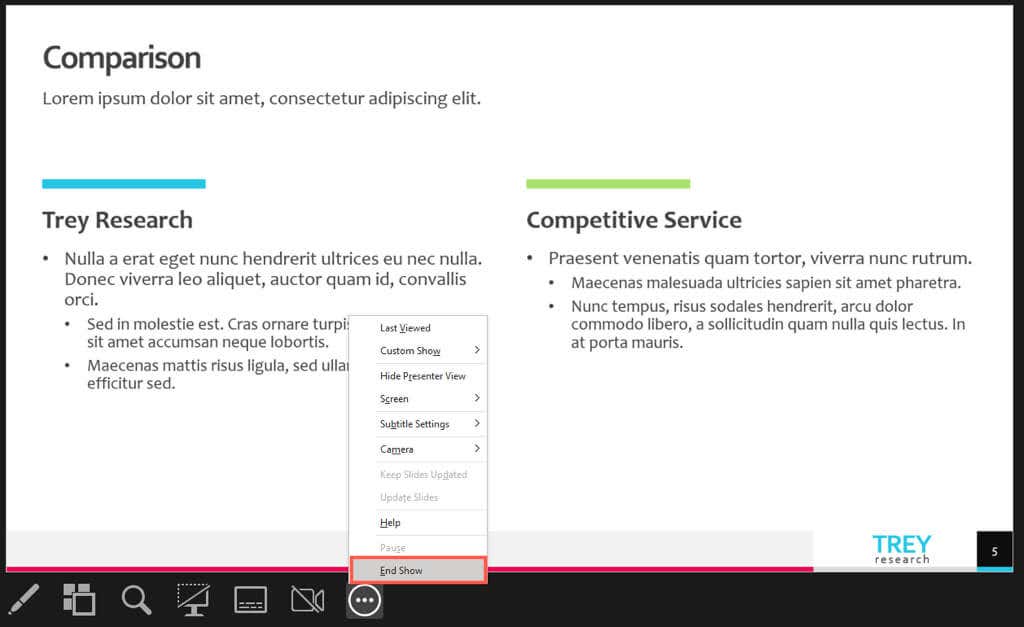Bei einer erfolgreichen Diashow geht es nicht nur darum, sie zu erstellen, sondern auch darum, sie Ihrem Publikum zum richtigen Zeitpunkt zu präsentieren. Hier zeigen wir Ihnen die richtigen Tasten zum Drücken, die zu verwendende Aktionstasten und die Mausklicks, die Sie zum Starten und Navigieren in einer Microsoft PowerPoint-Präsentation benötigen.
So starten Sie eine PowerPoint-Diashow
Sie haben mehrere Möglichkeiten, eine Diashow in PowerPoint zu starten. Welche Sie verwenden, hängt davon ab, mit welcher Folie Sie beginnen möchten oder ob Sie die Moderatoransicht verwenden möchten. Darüber hinaus können Sie die Optionen im Menüband von PowerPoint oder Tastaturkürzel verwenden.
Menübandoptionen
Gehen Sie zur Registerkarte Diashow.
Um die Moderatorenansicht automatisch zu verwenden, aktivieren Sie das Kontrollkästchen im Abschnitt Monitoredes Menübands.
Wählen Sie Von Anfangoder Von aktueller Folie, um die Show zu beginnen.

Tastaturkürzel
Von vorne beginnen: F5
Beginnen Sie mit der aktuellen Folie: Umschalt + F5
Starten Sie in der Moderatoransicht: Alt + F5
So navigieren Sie in einer PowerPoint-Diashow
Zum Navigieren in der Präsentation können Sie die Symbolleistenschaltflächen in der Bildschirmpräsentationsansicht oder der Moderatorenansicht, das Kontextmenü (Rechtsklick) oder Tastatürkürzel verwenden.
Nächste Folie oder Animation
Wählen Sie in der Symbolleiste die Schaltfläche Rechtspfeilaus.
Klicken Sie auf die aktuelle Folie.
Verwenden Sie die Tasten N, Enter, Bild ab, Rechtspfeil, Abwärtspfeiloder Leertaste.
Vorherige Folie oder Animation
Wählen Sie in der Symbolleiste die Schaltfläche Linkspfeilaus.
Klicken Sie mit der rechten Maustaste auf die aktuelle Folie und wählen Sie Vorherige.
Verwenden Sie die Tasten P, Bild auf, Linkspfeil, Aufwärtspfeiloder Rücktaste.
Spezifische Folie
Geben Sie Foliennummer ein und drücken Sie die Eingabetaste.
Wählen Sie in der Symbolleiste die Schaltfläche Alle Folien anzeigenund wählen Sie die Folie aus.
Eine ausgeblendete Folie anzeigen
Verwenden Sie die H-Taste auf der Folie vor der ausgeblendeten..
Wählen Sie Alle Folien anzeigenund wählen Sie die Folie aus.
Gehen Sie zur ersten Folie
Geben Sie die Foliennummer 1ein und drücken Sie die Eingabetaste.
Verwenden Sie die Home-Taste.
Wählen Sie Alle Folien anzeigenund wählen Sie die Folie aus.
Gehe zur letzten Folie
Geben Sie die letzte Foliennummer ein und drücken Sie die Eingabetaste.
Verwenden Sie die End-Taste.
Wählen Sie Alle Folien anzeigenund wählen Sie die Folie aus.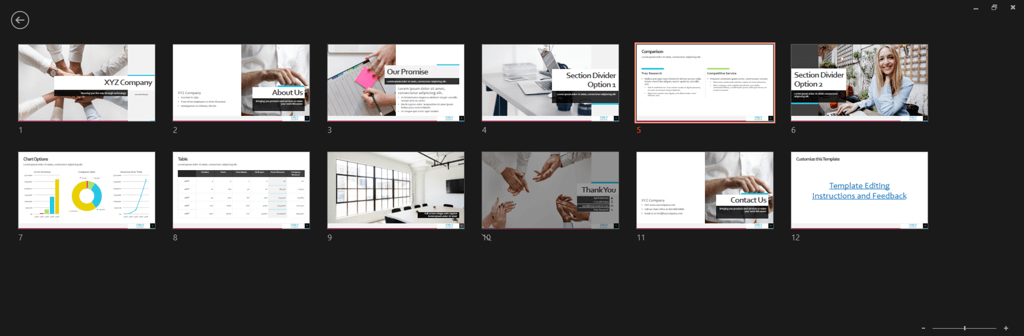
Öffnen Sie die Bildschirm-Tools
Wählen Sie das Symbol Stift und Laserpointerin der Symbolleiste und wählen Sie das Werkzeug aus.
Klicken Sie mit der rechten Maustaste, gehen Sie zu Zeigeroptionenund wählen Sie das Werkzeug aus.
Verwenden Sie die Tastenkombinationen des Tools:
Laserpointer: Strg + L
Stift: Strg + P
Pfeil: Strg + A
Radiergummi: Strg + E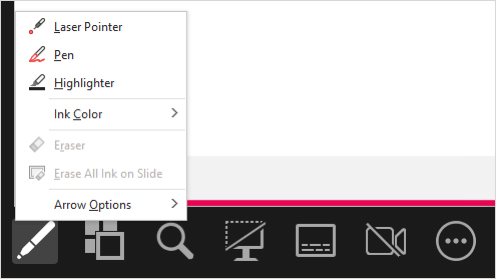
Zeigen Sie eine leere schwarze Folie an
Wählen Sie in der Symbolleiste der Moderatoransicht das Symbol Schwarz oder UnschwarzDiashowaus.
Klicken Sie mit der rechten Maustaste auf die Folie und wählen Sie Bildschirm>Schwarzer Bildschirm.
Wählen Sie die drei Punkteaus und wählen Sie Bildschirm>Schwarzer Bildschirm.
Verwenden Sie die Taste Boder Punkt.
Zeigen Sie eine leere weiße Folie an
Klicken Sie mit der rechten Maustaste auf die Folie und wählen Sie Bildschirm>Weißer Bildschirm.
Wählen Sie die drei Punkteaus und wählen Sie Bildschirm>Weißer Bildschirm.
Verwenden Sie die Taste Woder Komma.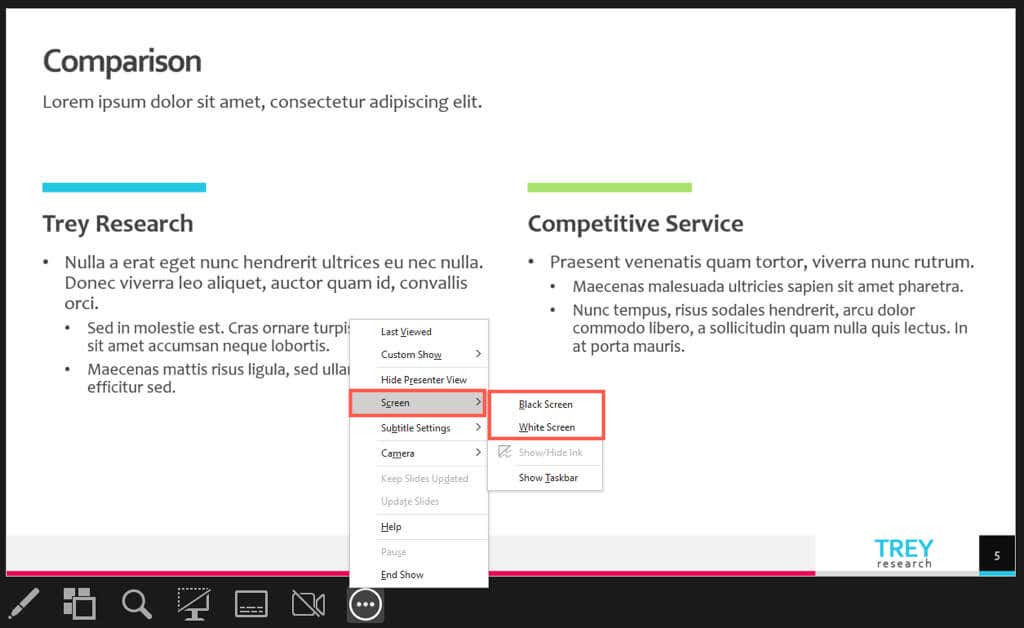
Beenden Sie die Präsentation
Klicken Sie mit der rechten Maustaste und wählen Sie Show beenden.
Wählen Sie die drei Punkteaus und wählen Sie Show beenden.
Verwenden Sie die Escape-Taste.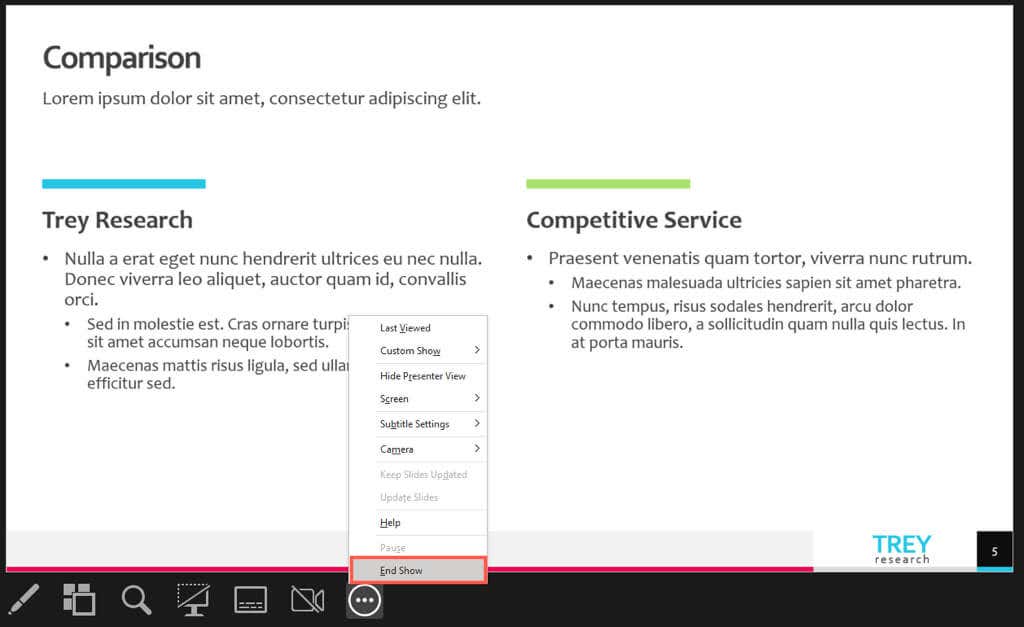
Wenn Sie bereit sind, Ihre PowerPoint-Diashow zu präsentieren, stehen Ihnen zahlreiche Optionen zum Starten und Navigieren in der Show zur Verfügung. Verwenden Sie für eine erfolgreiche Präsentation das, womit Sie sich gerade am wohlsten fühlen.
Weitere Informationen finden Sie in diesen Tipps zur Verbesserung Ihrer PowerPoint-Präsentation.
.
Zusammenhängende Posts: